TaskbarItemInfo.ThumbButtonInfos 屬性
定義
重要
部分資訊涉及發行前產品,在發行之前可能會有大幅修改。 Microsoft 對此處提供的資訊,不做任何明確或隱含的瑕疵擔保。
取得或設定與 ThumbButtonInfo 相關聯之 Window 物件的集合。
public:
property System::Windows::Shell::ThumbButtonInfoCollection ^ ThumbButtonInfos { System::Windows::Shell::ThumbButtonInfoCollection ^ get(); void set(System::Windows::Shell::ThumbButtonInfoCollection ^ value); };public System.Windows.Shell.ThumbButtonInfoCollection ThumbButtonInfos { get; set; }member this.ThumbButtonInfos : System.Windows.Shell.ThumbButtonInfoCollection with get, setPublic Property ThumbButtonInfos As ThumbButtonInfoCollection屬性值
與 ThumbButtonInfo 相關聯之 Window 物件的集合。 預設為空集合。
範例
下列範例示範如何在標記中建立 TaskbarItemInfo 。 TaskbarItemInfo包含的集合ThumbButtonInfo從工作列項目提供存取權的婧矔菛 Stop 命令的物件。 這個範例是提供給 類別之較大範例的 TaskbarItemInfo 一部分。
<Window.TaskbarItemInfo>
<TaskbarItemInfo x:Name="taskBarItemInfo1"
Overlay="{StaticResource ResourceKey=StopImage}"
ThumbnailClipMargin="80,0,80,140"
Description="Taskbar Item Info Sample">
<TaskbarItemInfo.ThumbButtonInfos>
<ThumbButtonInfoCollection>
<ThumbButtonInfo
DismissWhenClicked="False"
Command="MediaCommands.Play"
CommandTarget="{Binding ElementName=btnPlay}"
Description="Play"
ImageSource="{StaticResource ResourceKey=PlayImage}"/>
<ThumbButtonInfo
DismissWhenClicked="True"
Command="MediaCommands.Stop"
CommandTarget="{Binding ElementName=btnStop}"
Description="Stop"
ImageSource="{StaticResource ResourceKey=StopImage}"/>
</ThumbButtonInfoCollection>
</TaskbarItemInfo.ThumbButtonInfos>
</TaskbarItemInfo>
</Window.TaskbarItemInfo>
備註
您可以將按鈕新增至工作列縮圖,讓使用者存取一般工作,而不需要他們切換至應用程式視窗。 例如,Windows 媒體播放機提供 [播放]、[暫停]、[轉寄] 和 [上一頁] 按鈕,讓使用者在應用程式最小化時,從工作列縮圖控制媒體播放。 工作列縮圖中的按鈕是由 ThumbButtonInfo 物件表示,而且包含在集合中 ThumbButtonInfos 。
Windows 7 殼層允許工作列縮圖中的最多七個按鈕。 如果將超過七 ThumbButtonInfo 個物件新增至 ThumbButtonInfoCollection ,則會將其他物件視為溢位。 當按鈕為 Collapsed 時,它沒有任何可見的元素,也不會保留任何空間給它。 在此情況下,會顯示溢位的其他按鈕 ThumbButtonInfoCollection 。
下圖顯示工作列預覽,其中包含兩個指紋按鈕的集合。
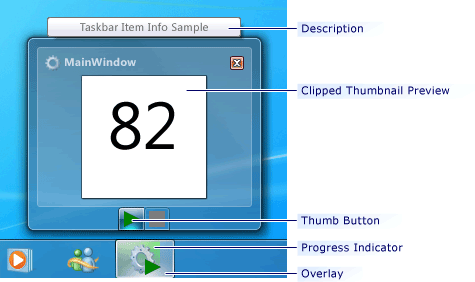
Windows 工作列指紋按鈕
